إصلاح لعبة Xbox One الدعوات لا تعمل
نشرت: 2022-09-07
يوفر Xbox One للمستخدمين ميزة دعوة الأصدقاء للعب الألعاب في وضع تعدد اللاعبين في الوقت الفعلي. أحدثت هذه الميزة ثورة في تجربة الألعاب للأشخاص الذين يستمتعون بألعاب الكمبيوتر. ومع ذلك ، في بعض الأحيان يشكو المستخدمون من أن لعبة Xbox One تدعو إلى عدم العمل ولم يتمكنوا من استخدام ميزة متعددة اللاعبين في الوقت الفعلي. قد يكون هذا الخطأ مزعجًا للغاية لأنه يمنع المستخدمين من إرسال أو تلقي دعوات اللعبة. ومع ذلك ، فإن دعوات Xbox التي لا تعمل هو خطأ شائع ويمكن إصلاحه باتباع بعض الطرق البسيطة. سنناقش في هذا الدليل أسباب وطرق إصلاح لعبة Xbox التي تدعو إلى عدم وجود مشكلات في جهاز Xbox One.
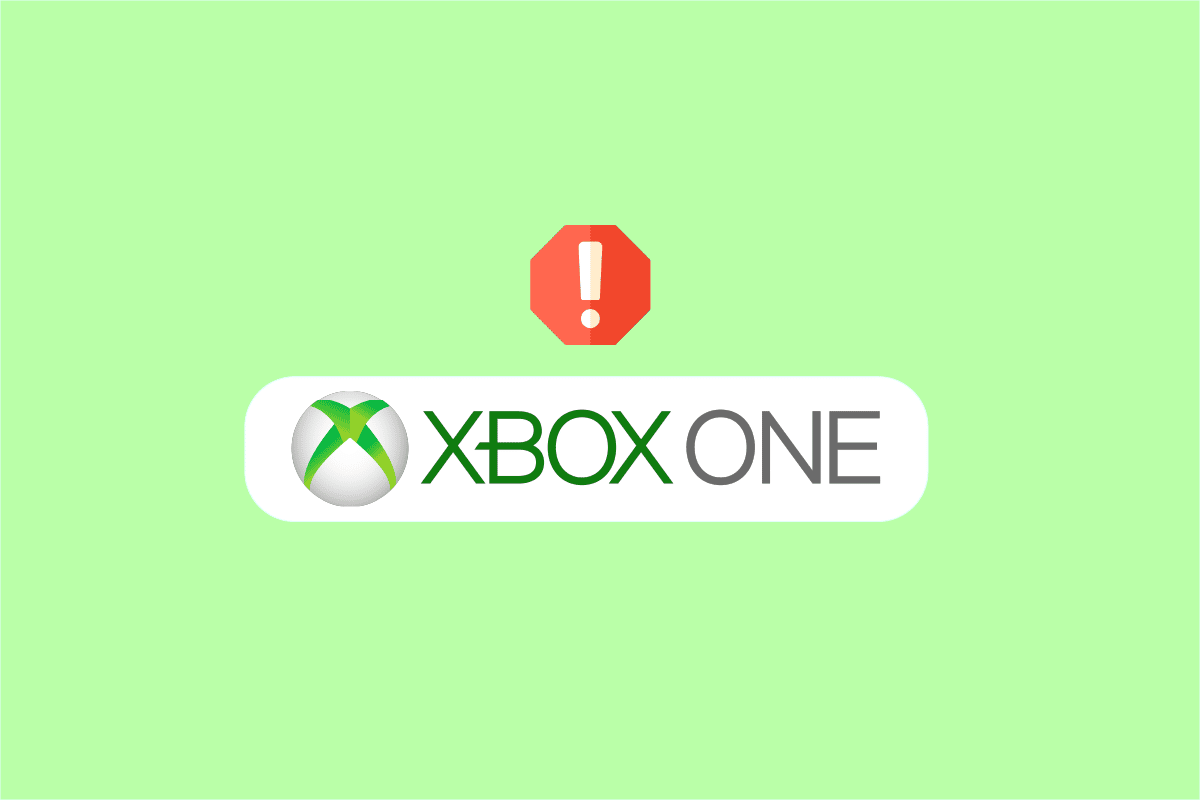
محتويات
- كيفية إصلاح دعوات لعبة Xbox One لا تعمل
- الطريقة الأولى: إعادة تشغيل Xbox One
- الطريقة الثانية: استكشاف أخطاء اتصالات الشبكة وإصلاحها
- الطريقة الثالثة: عرض إعلامات Xbox الأخيرة
- الطريقة الرابعة: تحقق من حالة خدمة Xbox
- الطريقة الخامسة: أداء دورة الطاقة
- الطريقة 6: اختبار نوع NAT
- الطريقة السابعة: تحديث Xbox One
كيفية إصلاح دعوات لعبة Xbox One لا تعمل
يمكن أن يكون هناك عدة أسباب تدعو لعبة Xbox One إلى عدم عمل خطأ ؛ بعض الأسباب المحتملة لهذا الخطأ مذكورة أدناه.
- يعد خطأ اتصال الشبكة بسبب اتصال الإنترنت غير المستقر سببًا شائعًا لهذا الخطأ
- غالبًا ما تكون مشكلات خدمة Xbox مسؤولة أيضًا عن العديد من المشكلات ، بما في ذلك أخطاء دعوة الألعاب
- تعد الإعدادات غير الصحيحة من نوع NAT سببًا رئيسيًا لتشغيل أخطاء الدعوة على Xbox
- يمكن أن يتسبب Xbox One القديم أيضًا في حدوث العديد من الأخطاء بما في ذلك خطأ دعوة اللعبة
سيوفر لك الدليل التالي طرقًا لحل المشكلات المتعلقة بميزة دعوة اللعبة على Xbox One
الطريقة الأولى: إعادة تشغيل Xbox One
في معظم الأوقات ، تدعو لعبة Xbox One إلى عدم وجود خطأ في العمل ، وهي مشكلة مؤقتة داخل وحدة تحكم Xbox ، ويمكنك التعامل معها ببساطة عن طريق الانتظار لبضع دقائق. إذا كانت المشكلة مؤقتة ، فعادة ما يتم حلها من تلقاء نفسها في غضون 10-12 دقيقة. اتبع هذه الخطوات لإعادة تشغيل وحدة التحكم.
1. اضغط مع الاستمرار على زر Xbox في وحدة التحكم لفتح مركز الطاقة .
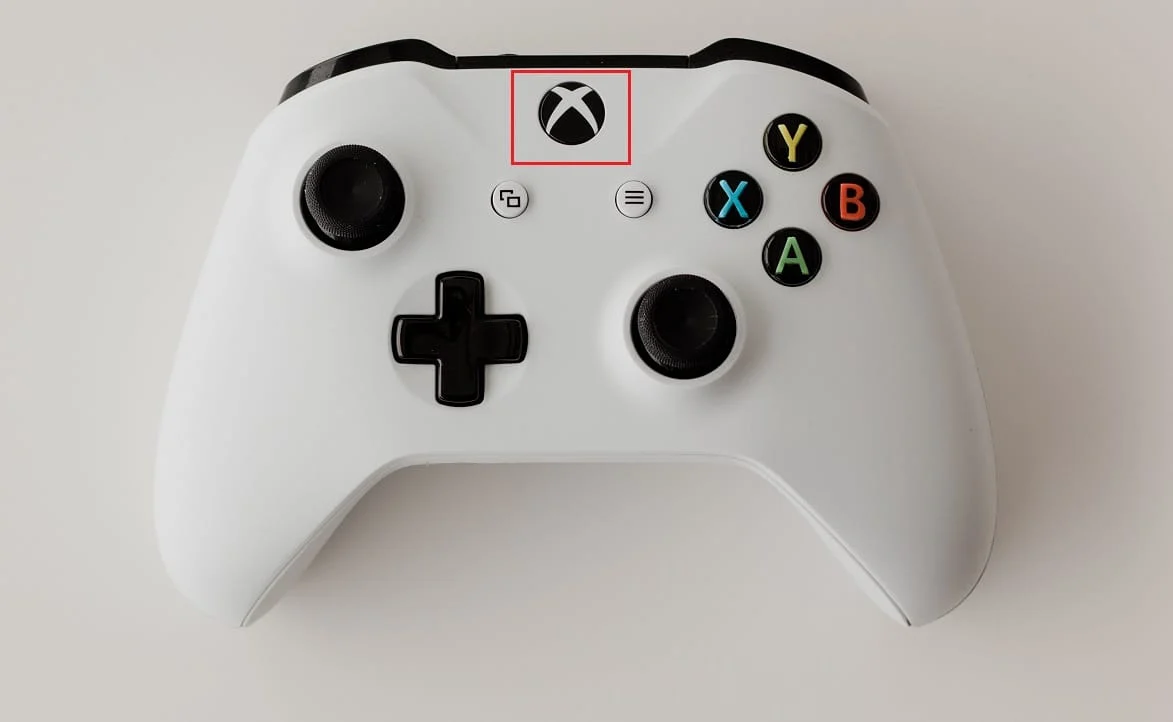
2. الآن ، اختر إعادة تشغيل وحدة التحكم كما هو موضح في الصورة أدناه.
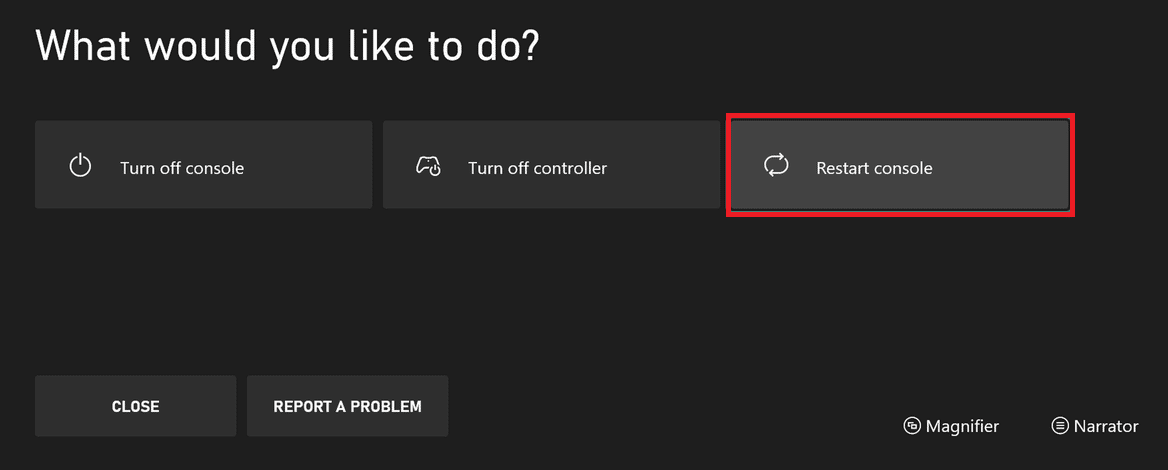
3. أخيرًا ، حدد إعادة التشغيل لبدء العملية.
اقرأ أيضًا: إصلاح سماعة Xbox One لا تعمل
الطريقة الثانية: استكشاف أخطاء اتصالات الشبكة وإصلاحها
تحتاج إلى اتصال إنترنت نشط لاستخدام ميزة دعوة اللعبة على وحدات تحكم Xbox One. بشكل عام ، يدعو Xbox إلى أن المشكلة لا تعمل عندما لا تحصل وحدة تحكم Xbox على اتصال ثابت لإرسال أو تلقي طلبات دعوة للاعبين الآخرين. لذلك ، فإن أول شيء يجب عليك فعله لحل دعوات ألعاب Xbox التي لا تعمل هو التأكد من أن لديك اتصال إنترنت مستقر وعاملاً. يمكنك محاولة إعادة تشغيل جهاز توجيه WiFi أو التحقق من مزود الشبكة. اتبع هذه الخطوات لاستكشاف أخطاء اتصال الشبكة وإصلاحها.
1. اضغط على زر Xbox من وحدة التحكم.
2. ثم حدد الملف الشخصي والنظام> الإعدادات كما هو موضح أدناه.
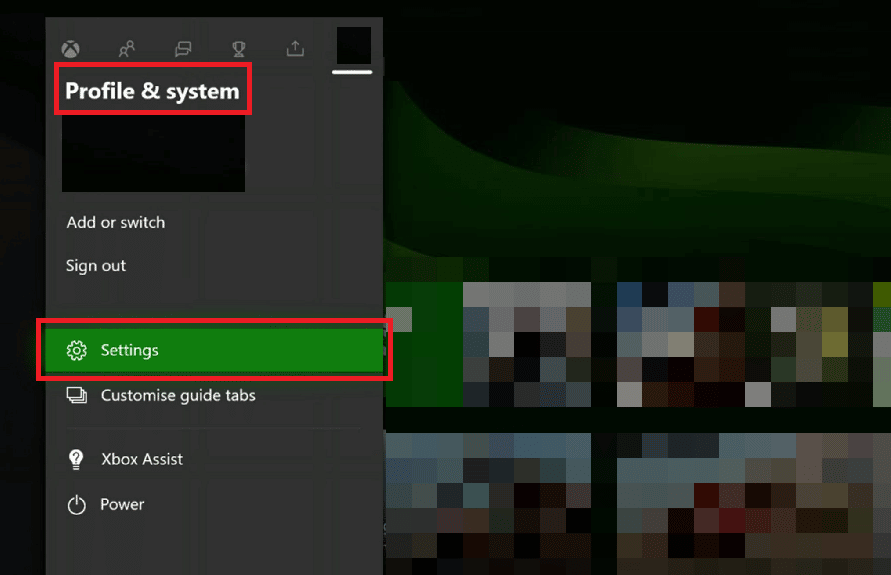
3. من قسم عام ، حدد خيار إعدادات الشبكة .

4. هنا ، اختر خيار اختبار اتصال الشبكة لإجراء اختبار سرعة.
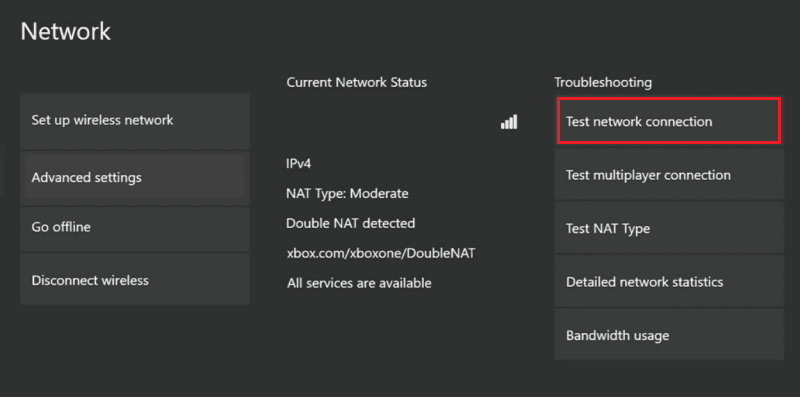
5 .. ثم انتقل إلى إعدادات الشبكة مرة أخرى وحدد الإعدادات المتقدمة ، كما هو موضح أدناه.

6. الآن ، حدد عنوان Mac البديل> خيار المسح .
7. أخيرًا ، أعد تشغيل موجه Wi-Fi أثناء إعادة تشغيل وحدة تحكم Xbox.
اقرأ أيضًا: 10 طرق لإصلاح فصل وحدة تحكم Xbox One عشوائيًا
الطريقة الثالثة: عرض إعلامات Xbox الأخيرة
عندما تتلقى دعوة للعبة Xbox One ، يجب أن تكون قادرًا بشكل عام على الانضمام إلى اللعبة عن طريق الضغط على زر الصفحة الرئيسية ، ومع ذلك ، غالبًا لأسباب مختلفة لا يسمح لك الضغط على زر الصفحة الرئيسية بالدخول إلى اللعبة. يمكنك محاولة الانضمام إلى اللعبة بالانتقال إلى إعلامات Xbox الأخيرة. اتبع الخطوات التالية:
1. في وحدة تحكم اللعبة الخاصة بك ، حدد موقع واضغط على زر الدليل .
2. الآن ، حدد موقع الرسائل ، وهنا ، حدد الإعلامات .

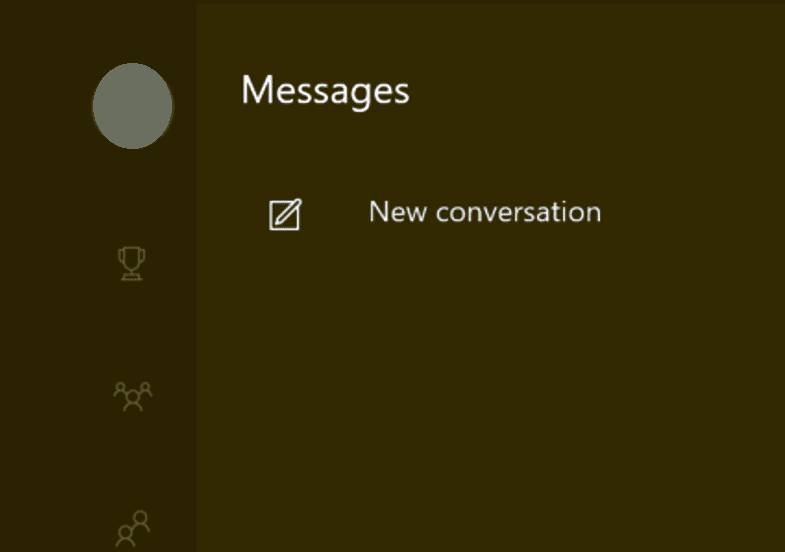
3. حدد موقع الإشعار الخاص باللعبة واضغط على زر الصفحة الرئيسية لقبول الدعوة.
ملاحظة: إذا كان الضغط على زر الصفحة الرئيسية مرة واحدة لا يقبل الدعوة ، فحاول الضغط عليه عدة مرات.
الطريقة الرابعة: تحقق من حالة خدمة Xbox
في كثير من الأحيان يمكن مقاطعة تجربة وحدة التحكم مع Xbox من خلال الخوادم غير النشطة ومشكلات خدمة Xbox. عندما تدعو لعبة Xbox one ، فإن المشكلات التي لا تعمل بسبب خوادم Xbox غير النشطة ، لا يمكنك فعل أي شيء باستثناء الانتظار حتى يتم إصلاح مشكلات الخادم بواسطة Xbox. ومع ذلك ، يمكنك دائمًا التحقق من حالة خوادم Xbox للتأكد من أن دعوات Xbox لا تعمل بسبب مشكلات خدمة Xbox. انتقل إلى صفحة حالة Xbox Live للتحقق مما إذا كان الخادم يعمل أم لا.
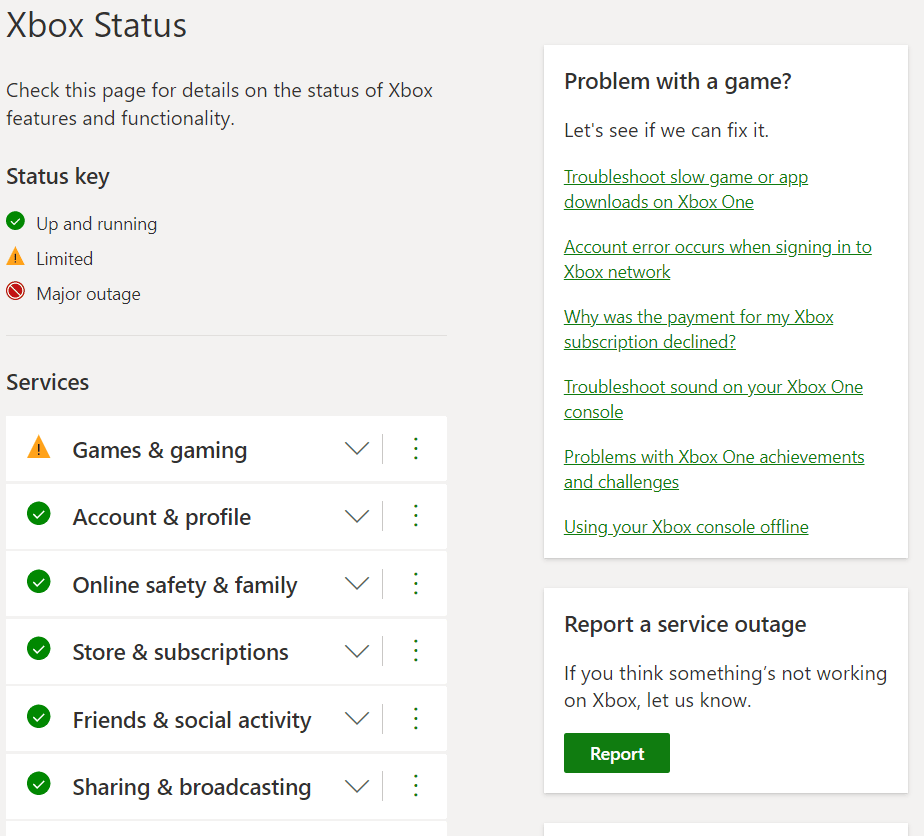
اقرأ أيضًا: كيفية تغيير صورة ملف التعريف الخاص بك على تطبيق Xbox
الطريقة الخامسة: أداء دورة الطاقة
في بعض الأحيان ، عندما لا يتم تحميل وحدة تحكم Xbox بشكل صحيح ، فقد يتسبب ذلك في دعوة لعبة Xbox لمشكلات لا تعمل أثناء تشغيل الألعاب وإرسال دعوات اللعبة أو تلقيها. لحل هذه المشكلة ، قد ترغب في إجراء دورة طاقة باستخدام وحدة التحكم Xbox One الخاصة بك.
1. في وحدة تحكم Xbox ، اضغط على زر Xbox .
2. الآن ، انتقل إلى الملف الشخصي وقائمة النظام .
3. هنا ، حدد خيار تسجيل الخروج .
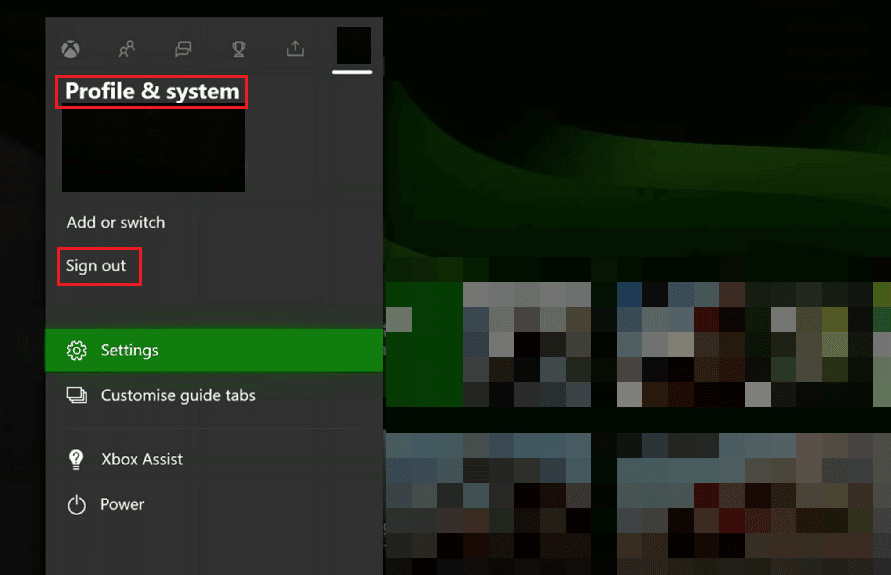
4. بمجرد تسجيل الخروج ، انتقل إلى تسجيل الدخول! القائمة في وحدة تحكم Xbox.
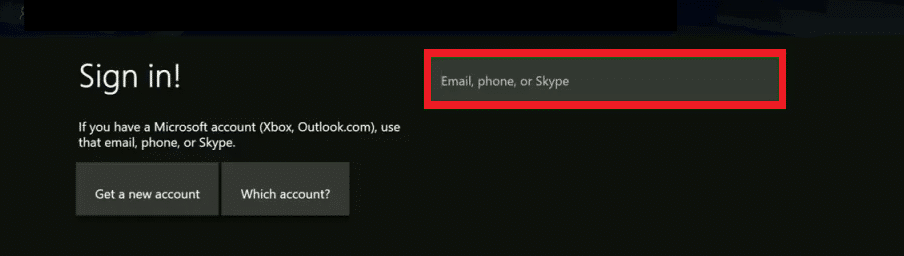
الطريقة 6: اختبار نوع NAT
ترجمة عنوان الشبكة أو ببساطة NAT هي نظام يربط شبكات محلية متعددة ويجعل اللعب في الوقت الفعلي ممكنًا. إذا كانت هناك إعدادات NAT غير مناسبة ، فستواجه مشكلات في الاتصال بدعوات الألعاب مما قد يتسبب في عدم قيام Xbox بدعوة مشكلات العمل.
1. انتقل إلى My Games and Apps على وحدة تحكم Xbox One الخاصة بك.
2. الآن ، حدد الإعدادات ثم حدد الشبكة .

3. انتقل إلى حالة الشبكة الحالية وحدد موقع NAT Type .
4. حدد موقع وحدد خيار اختبار نوع NAT .
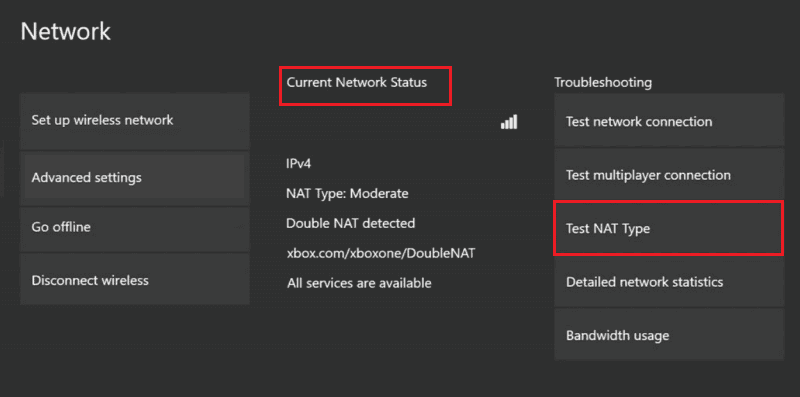
5. انتظر حتى ينتهي الاختبار.
6. إذا كان نوع NAT الخاص بك مفتوحًا ، فحدد متابعة .
7. إذا كان نوع NAT لديك معتدلًا أو صارمًا ، فسيتعين عليك استخدام خيارات استكشاف الأخطاء وإصلاحها من نوع NAT.
ملاحظة: لإجراء استكشاف الأخطاء وإصلاحها ، قم بزيارة الموقع الرسمي لشركة Microsoft لاستكشاف مشكلات نوع NAT وإصلاحها.
اقرأ أيضًا: إصلاح فقدان الحزمة العالي على Xbox
الطريقة السابعة: تحديث Xbox One
إذا لم تنجح أي من الطرق السابقة في حل مشكلة عدم عمل لعبة Xbox ، فيمكنك محاولة تحديث وحدة التحكم Xbox الخاصة بك ؛ يمكنك التحقق من موقع Xbox الرسمي لمعرفة ما إذا كانت هناك تحديثات جديدة متاحة لوحدة التحكم الخاصة بك. إذا لم تكن هناك أي تحديثات جديدة ، فسيتعين عليك انتظار التحديثات. فيما يلي خطوات تحديث Xbox One.
1. انتقل إلى Xbox Settings> All Settings من القائمة المنسدلة.
2. بعد ذلك ، انتقل إلى النظام> التحديثات والتنزيلات ، كما هو موضح.
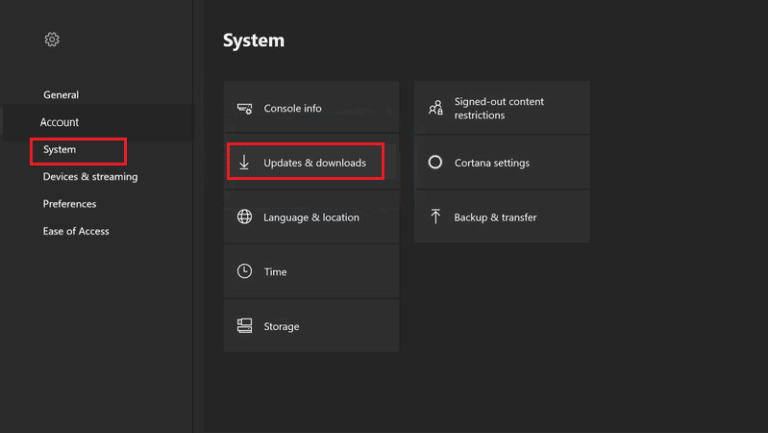
3. أخيرًا ، حدد خيار تحديث وحدة التحكم للتحقق من توفر أي تحديثات.
الأسئلة المتداولة (FAQs)
س 1. لماذا لا يمكنني دعوة المستخدمين على وحدة التحكم Xbox One الخاصة بي؟
الجواب. تؤدي إعدادات NAT غير الصحيحة إلى حدوث المشكلة. يمكنك محاولة تغيير إعدادات NAT لإصلاح هذه المشكلة.
س 2. كيف تدعو لاعبين آخرين إلى منصة Xbox One؟
الجواب. من خلال خيار Multiplayer ، يمكنك دعوة لاعبين آخرين للعب الألعاب.
س 3. ماذا أفعل إذا لم تقم وحدة التحكم Xbox الخاصة بي بتحميل لعبة؟
الجواب. حاول إعادة تشغيل وحدة التحكم إذا لم يتم تحميل اللعبة المعينة. كما يمكنك تحديث أو إعادة تعيين وحدة التحكم.
مُستَحسَن:
- إصلاح خطأ حبال 8 4612 في نظام التشغيل Windows 10
- كيف يمكنك حذف حساب Xbox الخاص بك
- إصلاح رمز خطأ Xbox Live 80072EF3
- إصلاح خطأ وقت تشغيل Xbox في نظام التشغيل Windows 10
نأمل أن يكون هذا الدليل مفيدًا لك وأنك تمكنت من إصلاح دعوات لعبة Xbox one التي لا تعمل . دعنا نعرف الطريقة الأفضل بالنسبة لك. إذا كان لديك أي اقتراحات أو استفسارات ، فيرجى إخبارنا في قسم التعليقات.
